Hapus atau hapus semua tabel dengan cepat dengan satu klik di kata
Kutools for Word
Saat ada beberapa tabel yang ada di dokumen Word Anda dan Anda ingin menghapus semuanya. Apa yang harus Anda lakukan? Seperti biasa, Anda perlu memilih tabel satu per satu dan menghapusnya selangkah demi selangkah. Tapi sekarang, dengan Kutools for Word'S Hapus Tabel utilitas, Anda dapat dengan cepat menghapus semua tabel dengan satu klik sehingga Anda dapat menyingkirkan semua operasi yang memakan waktu dan berulang untuk meningkatkan efisiensi kerja Anda.
Hapus atau hapus semua tabel dari bagian mana pun dari dokumen Word
Hapus atau hapus semua tabel dari seluruh dokumen Word
Alat Produktivitas yang Disarankan untuk Word
Kutools for Word: Mengintegrasikan AI 🤖, lebih dari 100 fitur lanjutan menghemat 50% waktu penanganan dokumen Anda.Free download
Office Tab: Memperkenalkan tab seperti browser ke Word (dan alat Office lainnya), menyederhanakan navigasi multi-dokumen.Free download
 Klik Kutools > Remove > Hapus Tabel. Lihat tangkapan layar:
Klik Kutools > Remove > Hapus Tabel. Lihat tangkapan layar:

 Hapus atau hapus semua tabel dari bagian mana pun dari dokumen Word
Hapus atau hapus semua tabel dari bagian mana pun dari dokumen Word
Jika Anda ingin menghapus atau menghapus semua tabel dari bagian mana pun dari dokumen Word, Anda dapat dengan cepat menyelesaikannya sebagai berikut:
1. Harap sorot atau pilih bagian dokumen yang ingin Anda hapus semua tabelnya seperti yang ditunjukkan pada gambar di bawah.
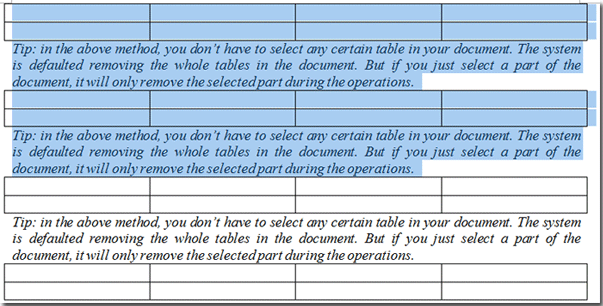
2. Dan kemudian terapkan utilitas ini dengan mengklik Kutools > More > Hapus Tabel. Semua tabel dalam pilihan dokumen ini akan dihapus. Lihat tangkapan layar:
 |
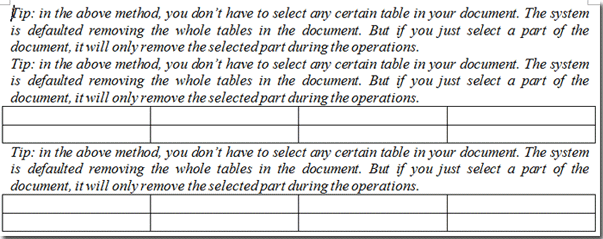 |
 Hapus atau hapus semua tabel dari seluruh dokumen Word
Hapus atau hapus semua tabel dari seluruh dokumen Word
Jika Anda ingin menghapus semua tabel di Microsoft Word, Anda dapat dengan cepat menyelesaikannya sebagai berikut:
1. Buka dokumen yang ingin Anda hapus semua tabelnya di Word, lalu terapkan utilitas ini dengan mengklik Kutools > Remove > Hapus Tabel.

2. Ini akan memunculkan jendela seperti yang ditunjukkan pada gambar di bawah ini, silakan klik "Yes”Untuk menghapus semua tabel dari seluruh dokumen.
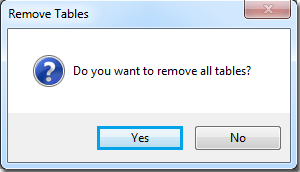
 |
 |
jenis: dalam metode di atas, Anda tidak perlu memilih tabel tertentu di dokumen Anda. Sistem secara default menghapus seluruh tabel dalam dokumen. Tetapi jika Anda hanya memilih bagian dari dokumen, itu hanya akan menghapus bagian yang dipilih selama operasi.
Alat Produktivitas Kantor Terbaik
Kutools for Word - Tingkatkan Pengalaman Kata Anda dengan Over 100 Fitur Luar Biasa!
🤖 Asisten AI Kutools: Ubah tulisan Anda dengan AI - Hasilkan Konten / Menulis Ulang Teks / Meringkas Dokumen / Menanyakan Informasi berdasarkan Dokumen, semuanya dalam Word
📘 Penguasaan Dokumen: Halaman Terpisah / Gabungkan Dokumen / Ekspor Pilihan dalam Berbagai Format (PDF/TXT/DOC/HTML...) / Konversi Batch ke PDF / Ekspor Halaman sebagai Gambar / Cetak Banyak File sekaligus...
✏ Pengeditan Isi: Temukan dan Ganti Batch di Banyak File / Ubah Ukuran Semua Gambar / Ubah Urutan Baris dan Kolom Tabel / Ubah Tabel menjadi Teks...
🧹 Bersih dengan Mudah: Menyapu Spasi Ekstra / Bagian Istirahat / Semua Header / Teks box / Hyperlink / Untuk alat penghapus lainnya, kunjungi kami Hapus Grup...
➕ Sisipan Kreatif: Memasukkan Seribu Pemisah / Kotak Centang / Tombol Radio / Kode QR / barcode / Tabel Garis Diagonal / Keterangan Persamaan / Keterangan gambar / Keterangan Tabel / Banyak Gambar / Temukan lebih lanjut di Sisipkan Grup...
🔍 Pilihan Presisi: Tepat halaman tertentu / tabel / bentuk / paragraf judul / Tingkatkan navigasi dengan lebih Pilih fitur...
⭐ Peningkatan Bintang: Navigasi dengan cepat ke lokasi mana pun / menyisipkan teks berulang secara otomatis / beralih antar jendela dokumen dengan mulus / 11 Alat Konversi...
